
Nakon preuzimanja sljedećeg dokumenta "Riječ" odInterneta ili kada unosite tekst, možda ćete naći da su prostori između riječi sasvim široki. Ponekad je ta udaljenost toliko velika da boli oči. Ovaj problem nije neuobičajen, i postoji dovoljno načina da se to riješi.
U našem članku predstavljamo četiri najjednostavnijaopcija. Razgovarat ćemo o tome kako ukloniti razmak između riječi u programu Word pomoću lijevog opravdanog poravnavanja, koristeći ne-razbijanje prostora i uklanjanje znakova koji se ne mogu ispisati, kao što su Kraj linije i kartice. Pročitajte članak do kraja kako biste odredili način koji vam odgovara. Razmotrit ćemo kako ukloniti razmak između riječi u programu Word 2010, ali je vjerojatno da će sve metode biti prikladne za druge verzije programa.
Sada razgovarajmo o tome kako ukloniti razmak izmeđuriječi u Riječi, koristeći neprekinuti prostor. Međutim, prije toga, obratimo malo pažnje na najjednostavniji način - poravnanje ulijevo.

Činjenica je da se mogu pojaviti ogromni prazninezbog pogrešno postavljenih postavki za oblikovanje teksta, a ponekad i uobičajena lijeva opravdanja mogu pomoći. Da biste ga implementirali, možete koristiti gumb istog naziva na programskoj traci ili kombinaciji CTRL + L. Ali, naravno, ova metoda nije pogodna u slučajevima kada je potrebno održavati poravnanje u širini.
Sada razgovarajmo o tome kako ukloniti razmak izmeđuriječi u Riječi kada su opravdane širinom. Koristit ćemo neraskidivi prostor za ovo. To je učinjeno vrlo jednostavno pritiskom na CTRL + SHIFT + razmaknicu.

Poznavajući pravu kombinaciju, trebali biste zamijeniti sve široke praznine s nerazdvojnim, nakon čega će problem nestati.
Sada je vrijeme da dotaknete neispisanu slikuznakova. Naime, kao što je "Kraj linije". Postavlja se u slučaju kada pritisnete ENTER u kombinaciji s SHIFT. U tom slučaju nećete napraviti odlomak, već započnite pisati tekst iz nove linije. Ako je opravdano u širini, prethodna crta će se jednostavno protezati po cijeloj širini listova, stvarajući nepotrebne prostore.
Da biste prikazali znakove koji se ne mogu ispisati, morate upotrijebiti odgovarajući gumb na alatnoj traci. Njegovo se mjesto može vidjeti na slici u članku.

Kliknite ovaj gumb i vidjet ćete "Krajlinije ". Izgleda poput strelice zakrivljene ulijevo. Slična je onoj nacrtanoj na tipki ENTER. Da biste riješili problem sa širokim razmacima, morate izbrisati sve ove znakove.
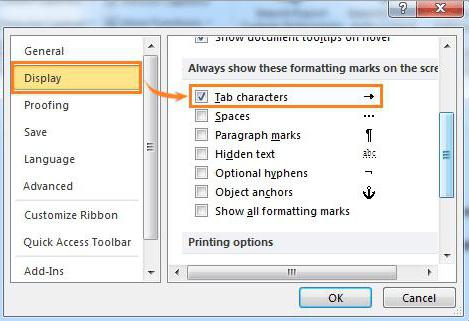
Među likovima koji se ne mogu ispisati postoji još jedan -tabeliranje. Ovaj se znak postavlja kada pritisnete tipku TAB. Srećom, ovaj je problem lako riješiti kao i prethodni. Štoviše, načini za njegovo uklanjanje su praktički isti.
Pogledajmo sada način za uklanjanje razmaka izmeđuparagrafe u "Riječi" ako je njihovo stvaranje bilo tabelarno prikazivanje. Prvo prikažite sve znakove koji se ne mogu ispisati. Već znate kako to učiniti, a ako ste zaboravili, pročitajte kako ukloniti "Kraj retka". Znak kartice izgleda poput strelice koja pokazuje desno. Metoda za njegovo uklanjanje slična je prethodnoj metodi. Trebali biste samo izbrisati sve nepotrebne strelice.
Pa smo smislili kako ukloniti razmak izmeđuodlomci u "Riječi". Ali volio bih se dotaknuti još jedne teme - što učiniti ako u tekstu ima puno kartica? Ne brišite svaki ručno - trebat će vam puno vremena.
Zapravo je izlaz vrlo jednostavan - zamjenu možete upotrijebiti u "Riječi".

Da biste to učinili, prvo otvoriteodgovarajući prozor pritiskom na CTRL + H. Vidjet ćete dva polja: "Pronađi" i "Zamijeni". Kao što pretpostavljate, u polje "Pronađi" morate unijeti znak kartice. To se može učiniti metodom kopiranja. Pa, stavite redoviti razmak u drugo polje. Zatim kliknite "Zamijeni sve" i svi veliki razmaci iz teksta će nestati.


























